AutoCAD2013中文版“倒角”![]() :
:
创建倒角是指在两条直线之间绘制出倒角。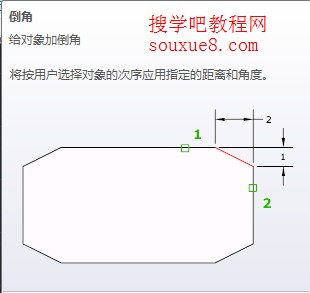
一、AutoCAD2013中文版创建倒角实例教程方法一:
1.选择AutoCAD2013“修改”工具栏“圆角”旁的倒三角![]() ;在弹出的菜单中选择“倒角”
;在弹出的菜单中选择“倒角”![]() 或执行命令CHAMFER。
或执行命令CHAMFER。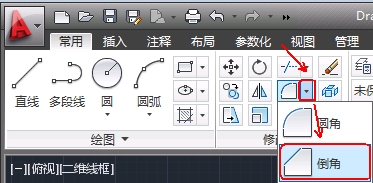
2.AutoCAD2013命令提示:
CHAMFER选择第一条直线或(在提示下选择【距离】或在命令行中输入D后按空格键)。
3.指定第一个倒角距离:(如输入距离200后按空格键)
4.指定第二个倒角距离:(如输入400后按空格键)
5.在此提示下选择【修剪】或输入命令T后按空格键。
6.再次选择【修剪】或输入命令T后按空格键。
7.选择第一条直线:(在AutoCAD2013绘图窗口中选择第一条直线)
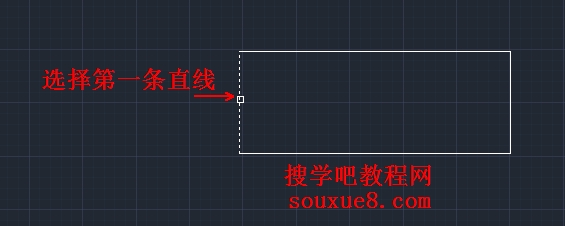
8.选择第二条直线:(在AutoCAD2013绘图窗口中选择第二条直线)
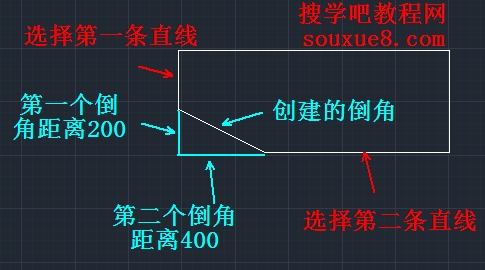
二、AutoCAD2013中文版创建倒角实例教程方法二:
1.选择AutoCAD2013“修改”工具栏“圆角”旁的倒三角![]() ;在弹出的菜单中选择“倒角”
;在弹出的菜单中选择“倒角”![]() 或执行命令CHAMFER。
或执行命令CHAMFER。
2.在此提示下选择【修剪】或输入命令T后按空格键。

3.再次选择【修剪】或输入命令T后按空格键。
4.选择第一条直线:(在绘图窗口中选择第一条直线)
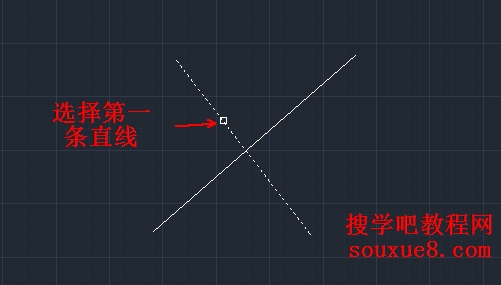
5.选择第二条直线:(在绘图窗口中选择第二条直线)
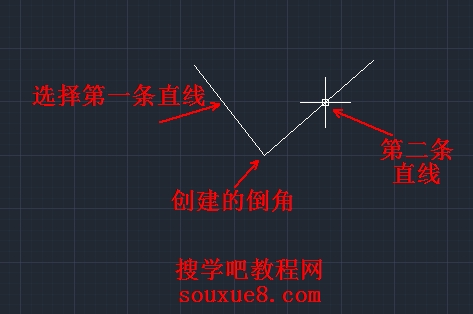
三、AutoCAD2013中文版创建倒角实例教程方法三:
1.选择AutoCAD2013“修改”工具栏“圆角”旁的倒三角![]() ;在弹出的菜单中选择“倒角”
;在弹出的菜单中选择“倒角”![]() 或执行命令CHAMFER。
或执行命令CHAMFER。
2.选择第一条直线:(在绘图窗口中选择第一条直线)
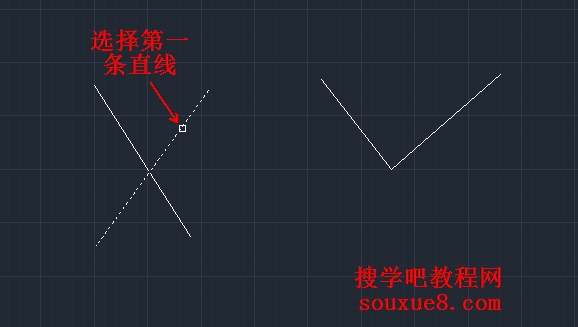
3.选择第二条直线:(在AutoCAD2013绘图窗口中选择第二条直线)
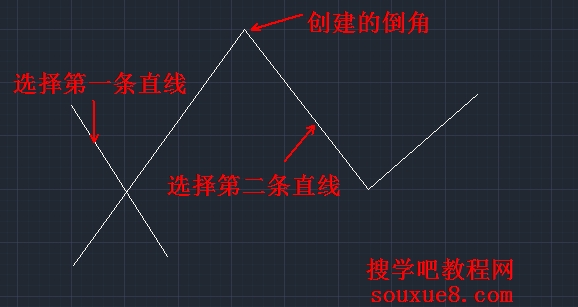
四、多段线(P)
对整条多段线创建倒角。
1.执行选择【多段线】:
2.AutoCAD2013命令提示下选择【距离】。
3.指定第一个倒角距离:(如输入距离50后按空格键)
4.指定第二个倒角距离:(如输入100后按空格键)
5.选择二维多段线(选择AutoCAD2013绘图窗口中的二维多线段对象)![]()

五、角度(A)
根据AutoCAD2013倒角长度和角度来设置倒角尺寸。
1.选择执行【角度】
2.指定第一条直线的倒角长度(如输入200后按空格键)
3.指定第一条直线的倒角角度(如输入30后按空格键)
4.选择第一条直线(在绘图窗口中选择第一条直线)
5.选择第二条直线(在AutoCAD2013绘图窗口中选择第二条直线)
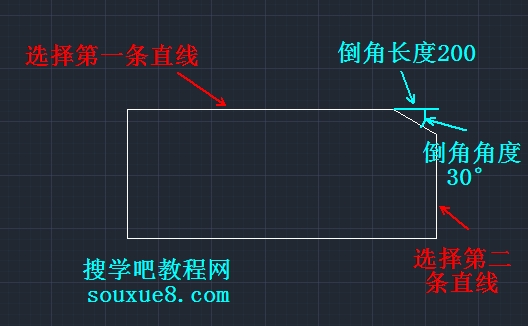
六、方式(E)
确定将以何种方式进行倒角(即距离方式或角度方式,分别与“距离fD)”和“角度(A)”选项的设置对应)。
选择执行【方式】,AutoCAD2013命令提示:
